
时间:2023-02-22 编辑:逍遥
大家知道BarTender怎么制作电子监管码吗?下文小编就带来了,一起来看看吧!

我们先在BarTednder中,添加GS1-128码(UCC-EAN 128码),单击“GS1应用标识符数据源向导”为条码数据添加AI前缀,值为“21”。
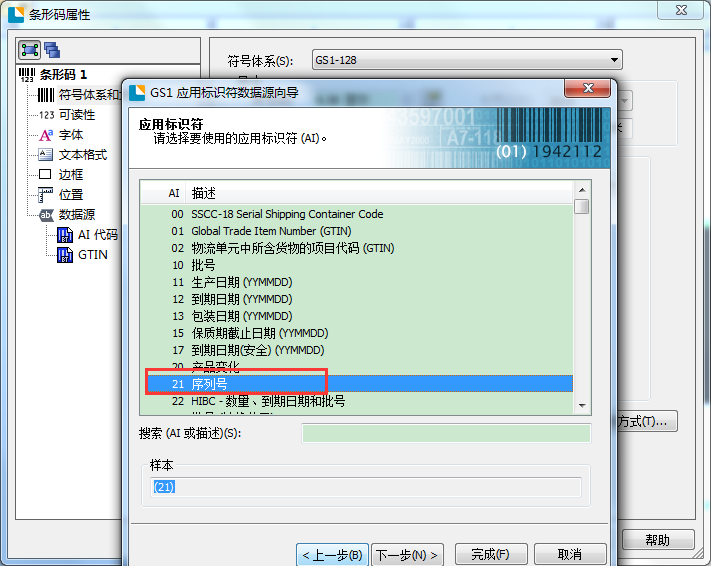
根据向导提示单击下一步,在选择数据源这块,选择“数据库字段”,然后导入事先准备好的存放监管码的text文件。当然您也可以先连接此数据库,然后直接选择对应的数据库字段。
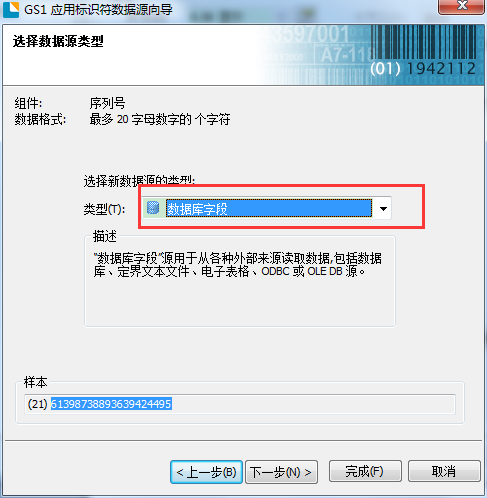
然后我们在符号与体系选项卡中,调整条码的尺度及高度等参数,设定条码标准尺寸。
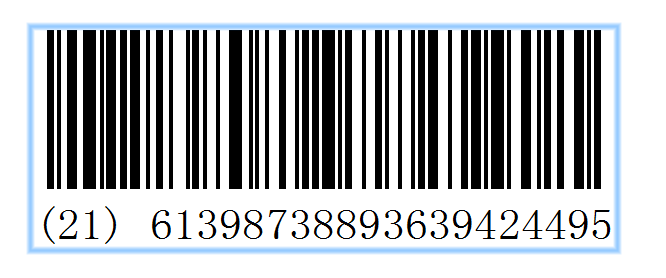
接着我们来处理条码下的数据,要求不显示AI前缀,数据5个为一组隔开。首先,在标签中创建一个文本对象,设置文本对象数据源类型为“对象值”,对象名为“条形码1”,值为“主数据源”。
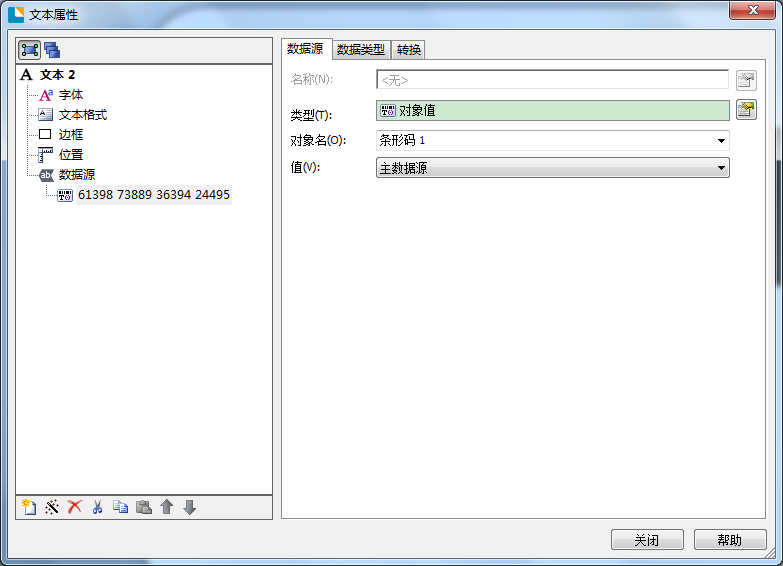
然后在“转换”选项卡中,利用“截短”来去掉AI前缀21,启用字符模板“????? ????? ????? ?????”以实现5个字符为一组的数据显示模式。然后单击确定,调整标签中文本及条码至合适位置即可。
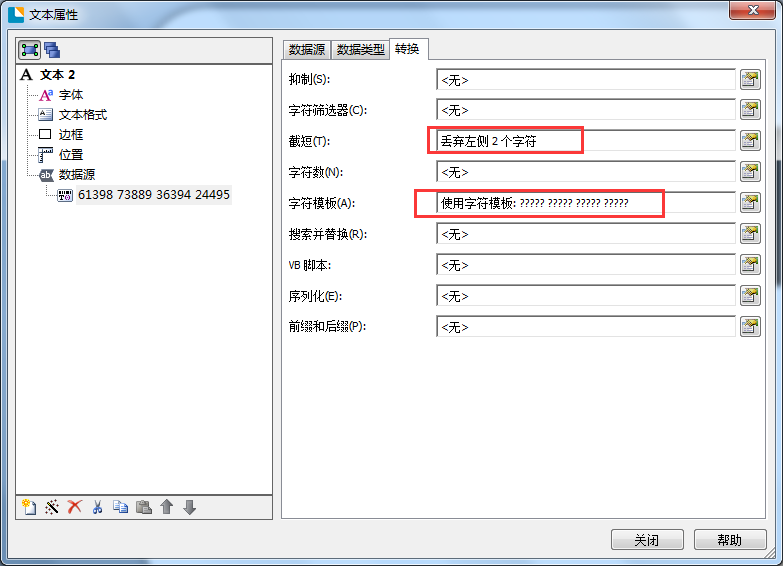
根据上文描述的BarTender制作电子监管码的详细操作步骤,你们是不是都学会了呀!
BarTender相关攻略推荐:
BarTender怎样制作带背景条码?设计出带背景条码流程图文一览
BarTender怎么设置手动输入数据?设置手动输入步骤一览
BarTender连接外部数据怎么操作?连接外部数据方法介绍